Come scaricare video di YouTube su dispositivi mobili
Pubblicato: 2021-05-21
YouTube ha milioni di video da offrire agli utenti di tutto il mondo. Si può facilmente trovare tutto su YouTube, come video di cucina, video di giochi, recensioni di gadget tecnici, video di canzoni più recenti, film, serie web e molto altro. A volte, potresti imbatterti in un video di YouTube che ti è piaciuto così tanto e potresti voler scaricare il video di YouTube sul tuo cellulare. Ora, la domanda è come scaricare i video di YouTube nella galleria mobile?
YouTube non consente agli utenti di scaricare i video direttamente dalla propria piattaforma. Tuttavia, è possibile utilizzare strumenti e applicazioni di terze parti per scaricare i video di YouTube sul proprio telefono cellulare. In questa guida, ti mostreremo la soluzione alternativa su come scaricare i video di YouTube su dispositivi mobili.
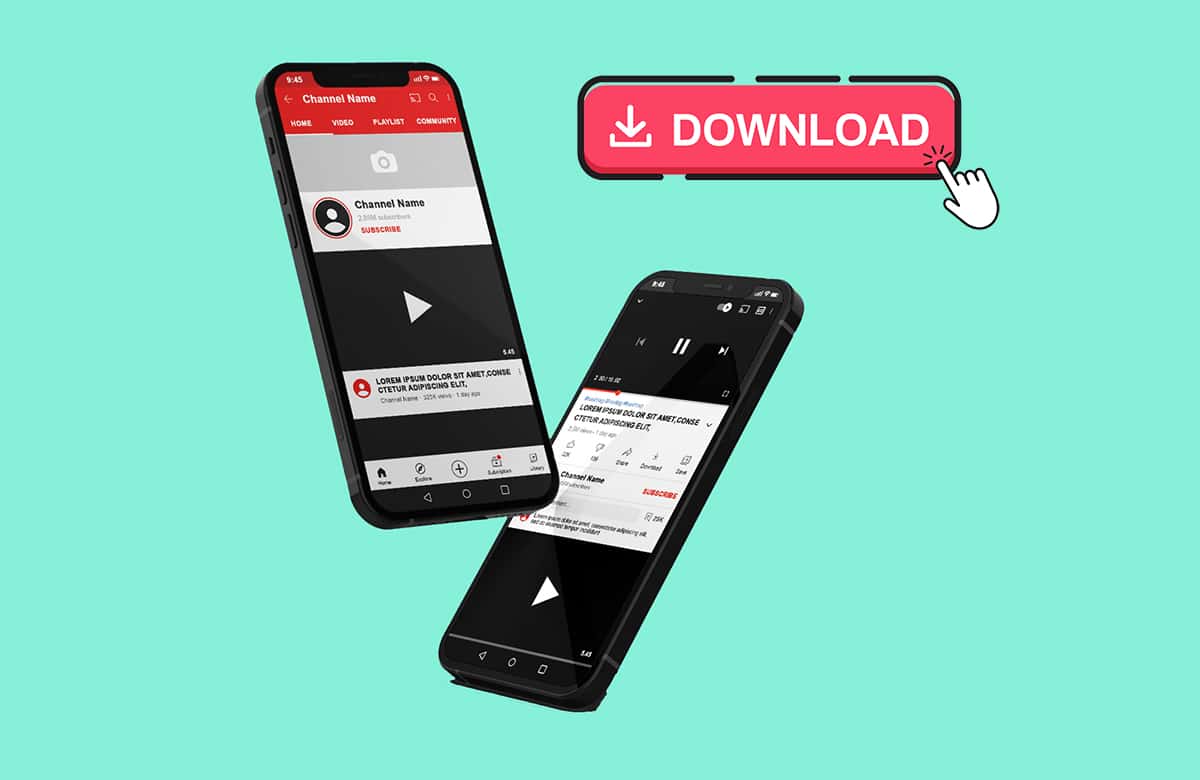
Contenuti
- Come scaricare video di YouTube su dispositivi mobili
- Come scaricare video di YouTube su Android
- Passaggio 1: scarica file master
- Passaggio 2: copia il collegamento video su YouTube
- Passaggio 3: vai al sito Web Yt1s.com
- Passaggio 4: avvia File Master
- Passaggio 5: sposta i video di YouTube nella tua galleria
- Come scaricare video di YouTube su iPhone
- Passaggio 1: scarica l'app Document 6
- Passaggio 2: copia il collegamento al video di YouTube
- Passaggio 3: avviare il browser Web dell'app Document 6
- Passaggio 4: apri l'app Document 6
Come scaricare video di YouTube su dispositivi mobili
Come scaricare video di YouTube su Android
Se sei un utente Android e desideri scaricare video di YouTube sul tuo telefono, puoi seguire i passaggi elencati di seguito:
Passaggio 1: scarica file master
Il primo passo è scaricare file master sul tuo dispositivo Android. File master è come qualsiasi altro file manager, ma ti consente di visualizzare e spostare facilmente i tuoi download di video nella galleria del telefono. Poiché molti utenti non sanno come scaricare i video di YouTube sui loro telefoni cellulari, questa app sarà molto utile.
1. Apri il Google Play Store sul tuo dispositivo e cerca File master di SmartVisionMobi.

2. Trova l'app dai risultati di ricerca e installala sul tuo dispositivo.
3. Dopo aver installato correttamente l'app, concedere le autorizzazioni necessarie.
Passaggio 2: copia il collegamento video su YouTube
Questa parte comporta la copia del collegamento al video di YouTube che desideri scaricare sul tuo dispositivo Android. Poiché YouTube non ti consente di scaricare direttamente i video, devi scaricarli indirettamente copiando l'indirizzo di collegamento del video di YouTube.
1. Avvia l'app YouTube sul tuo dispositivo.
2. Passare al video che si desidera scaricare.
3. Fai clic sul pulsante Condividi sotto il tuo video.
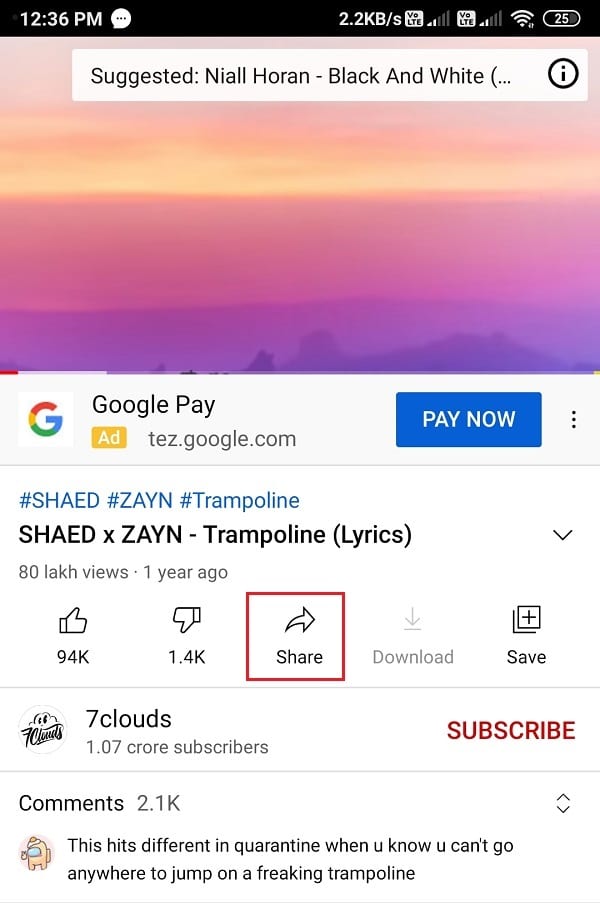
4. Infine, seleziona l'opzione Copia collegamento .
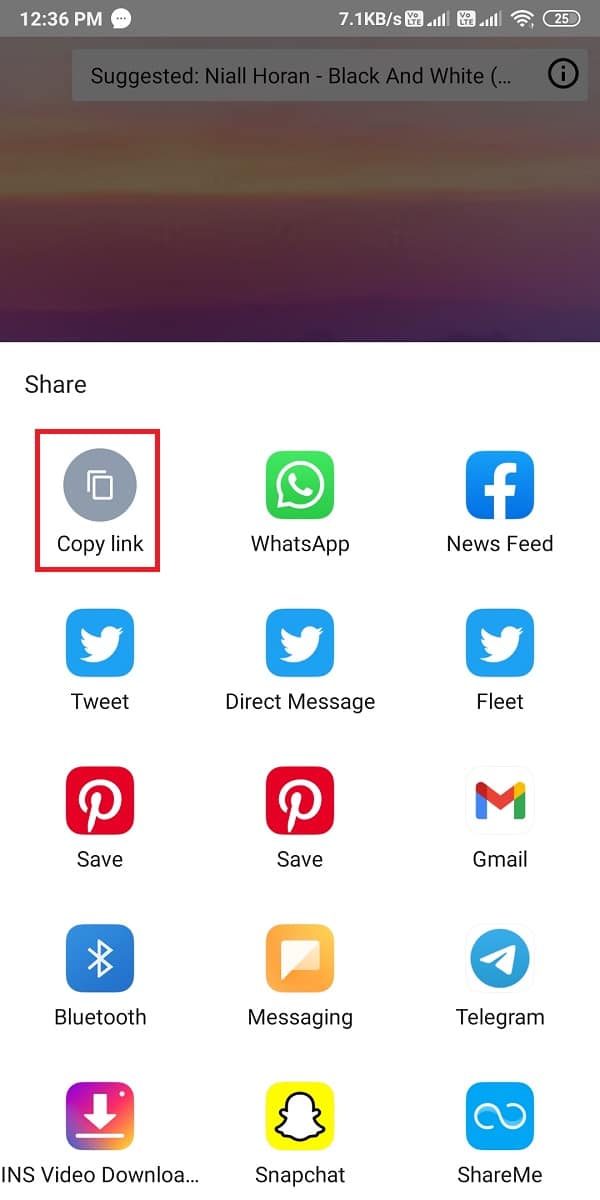
Passaggio 3: vai al sito Web Yt1s.com
Yt1s.com è un sito Web che ti consente di scaricare video di YouTube senza sforzo gratuitamente. Segui questi passaggi per scaricare i video di YouTube su dispositivi mobili senza l'app YouTube:
1. Avvia il browser Chrome sul tuo dispositivo e cerca yt1s.com nella barra di ricerca dell'URL.
2. Dopo aver visitato il sito Web, incolla il collegamento del video di YouTube nella casella sullo schermo. Controllare lo screenshot per riferimento.

3. Fare clic su Converti.
4. Ora puoi selezionare la qualità video che desideri scaricare facendo clic sul menu a discesa sotto il tuo video.
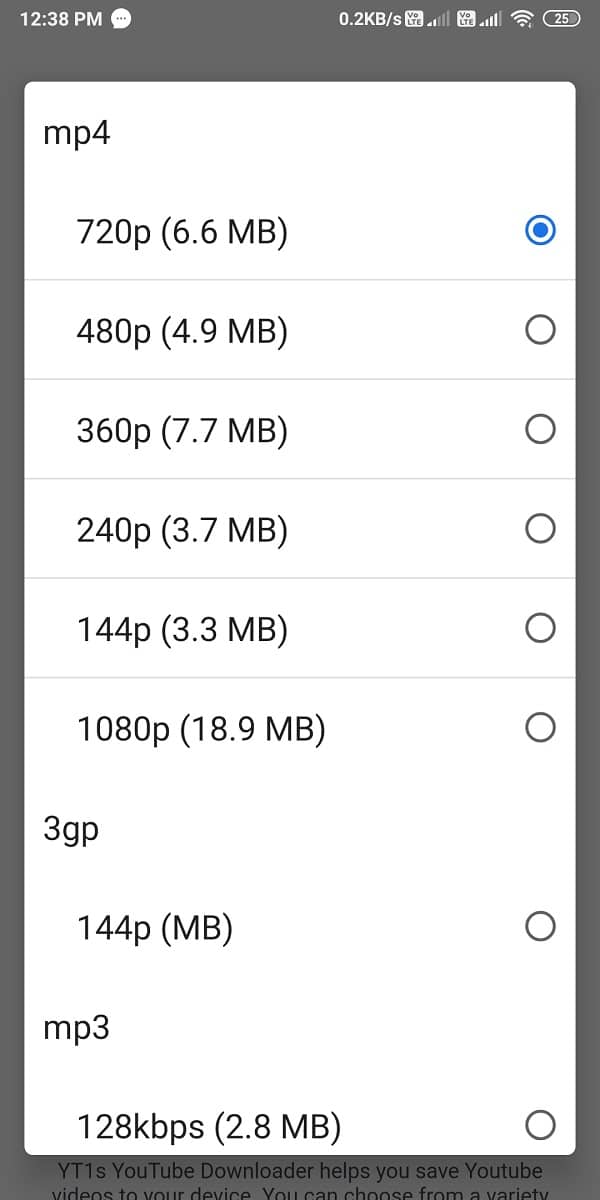
5. Dopo aver selezionato la qualità video, fare clic sul collegamento Ottieni .
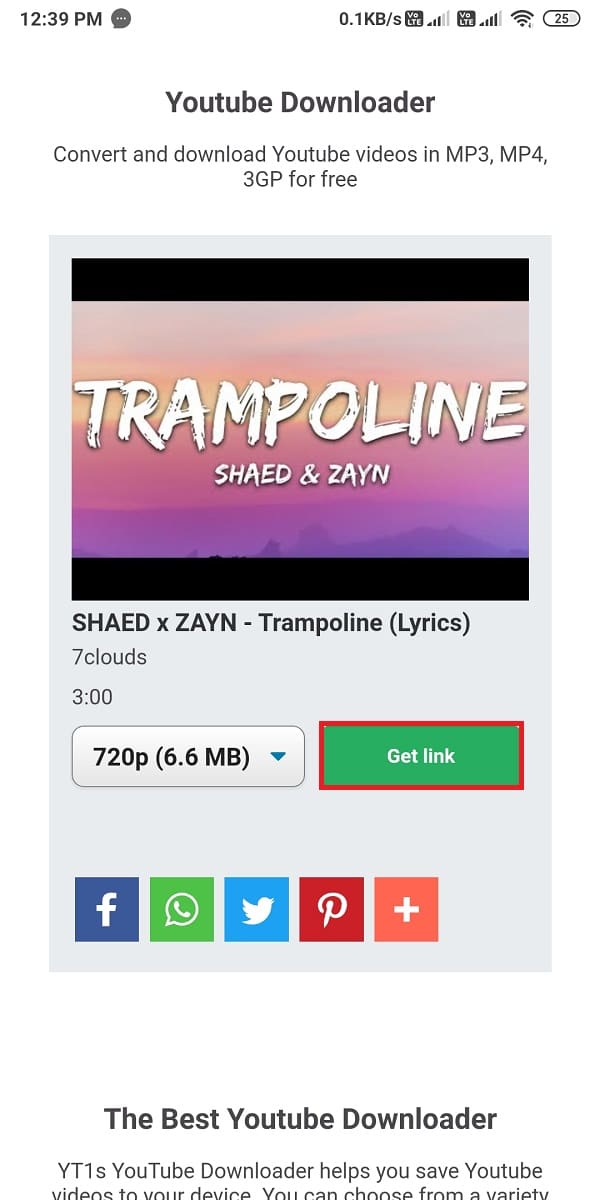
6. Attendi che il sito Web converta il tuo video di YouTube nel formato di file preferito.
7. Infine, fai clic su Download per ottenere il video sul tuo telefonino e il download del video inizierà automaticamente sul tuo telefono Android.
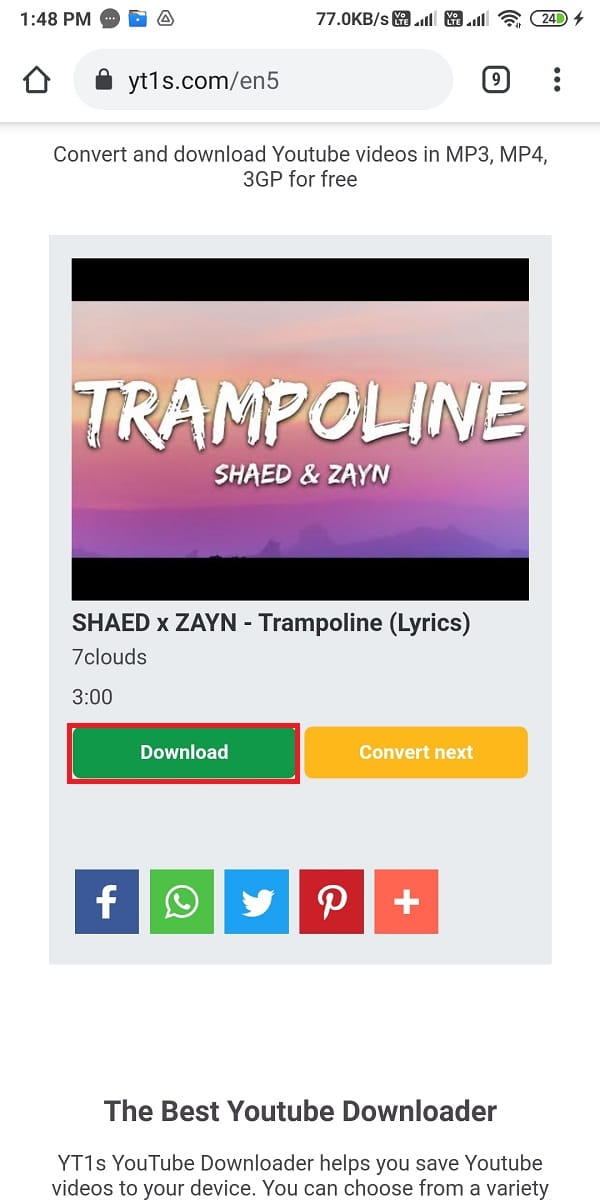
Leggi anche: correggi il caricamento dei video di YouTube ma non la riproduzione dei video
Passaggio 4: avvia File Master
Dopo aver scaricato il video di YouTube, è il momento di gestire il file video sul tuo dispositivo.
1. Apri l'app File master dal cassetto delle app sul tuo dispositivo.
2. Fare clic sulla scheda Strumenti nella parte inferiore dello schermo.
3. Sotto Categorie , vai alla sezione Video .
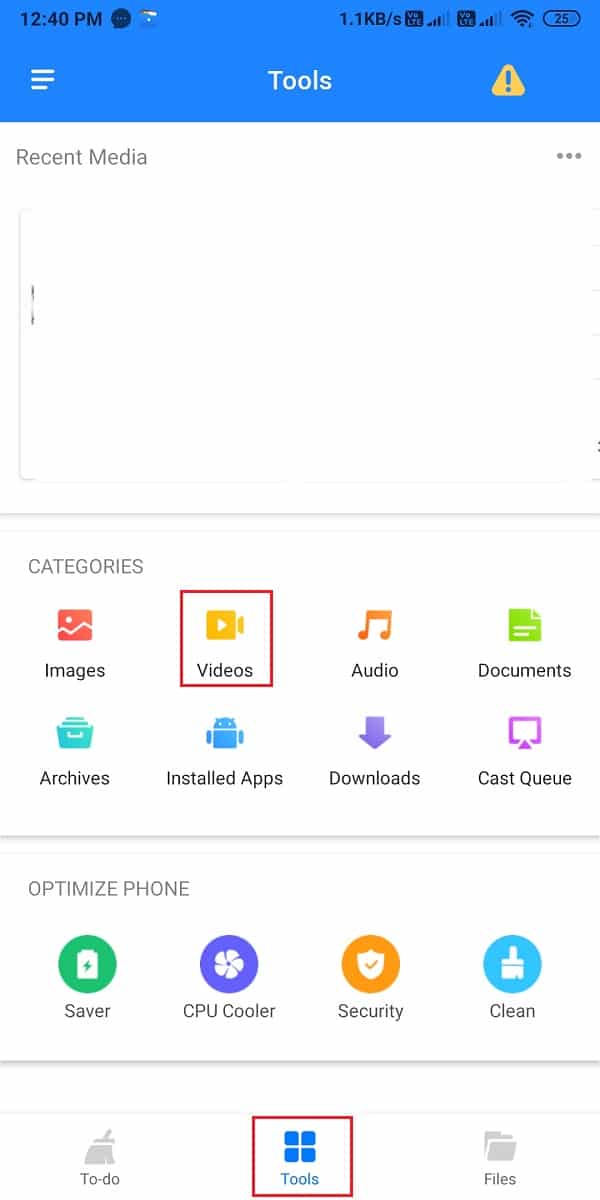
4. Fare clic su Scarica.
5. Ora potrai vedere il tuo video di YouTube nella sezione download.
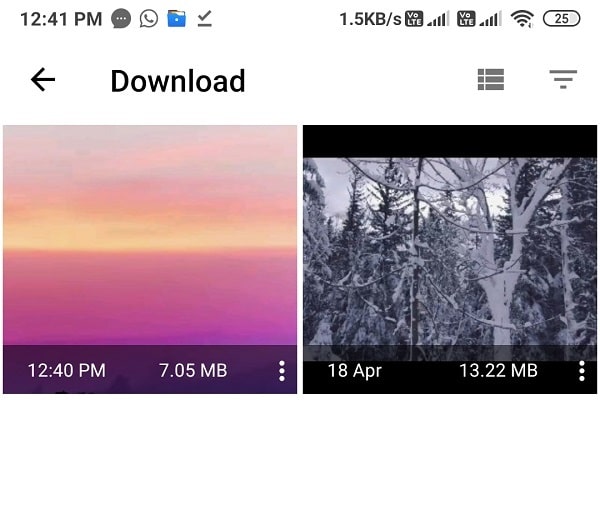
6. Per riprodurre il video, toccalo e aprilo con il lettore multimediale Android.
Passaggio 5: sposta i video di YouTube nella tua galleria
Nel caso in cui desideri spostare il video di YouTube nella galleria del tuo telefono, ma non sai come, File master può tornare utile.
1. Apri l'app File master.
2. Selezionare la scheda Strumenti da in basso.
3. Vai a Video .
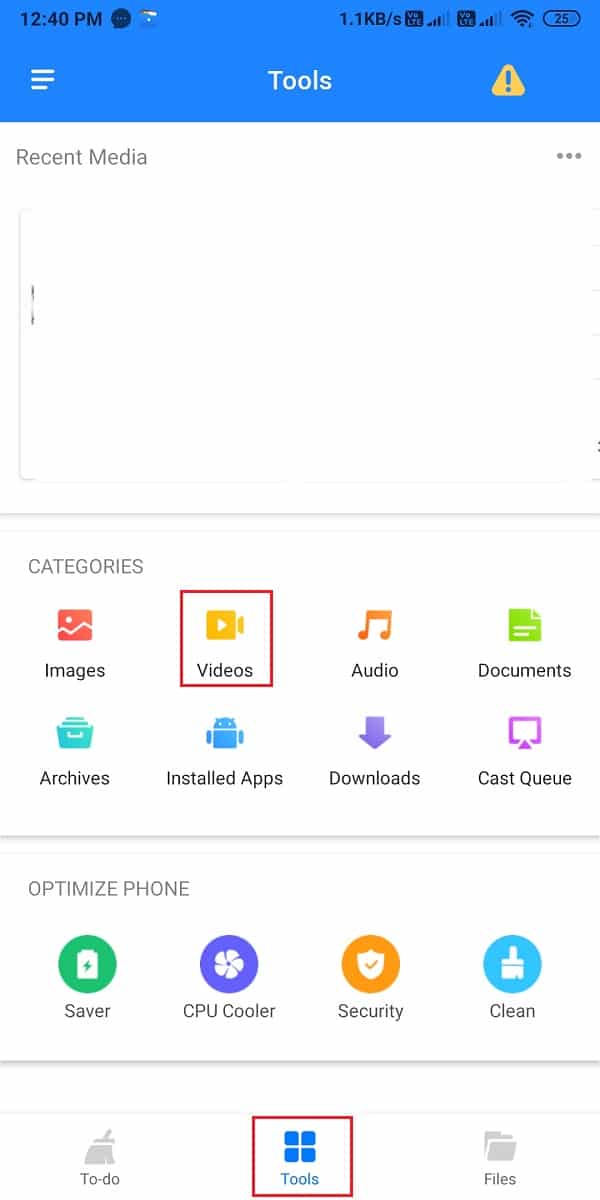

4. Fare clic sulla sezione Download .

5. Individua e tocca il video di YouTube. Seleziona l'opzione "Copia in" dal menu a comparsa.

6. Infine, puoi selezionare la tua memoria interna e quindi selezionare la cartella per spostare il tuo video.
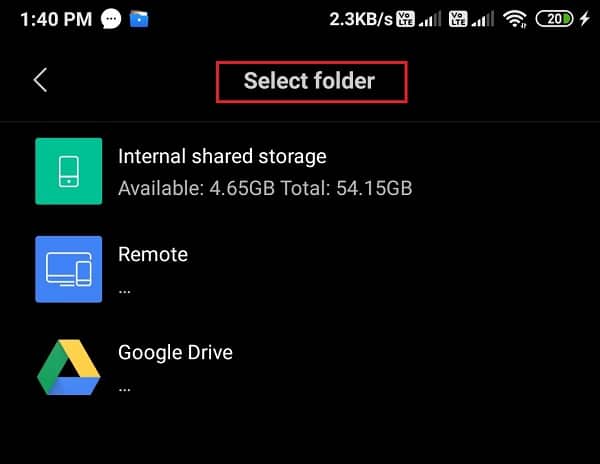
Leggi anche: 3 modi per bloccare gli annunci YouTube su Android
Come scaricare video di YouTube su iPhone
Se sei un utente iPhone, puoi seguire questi passaggi per scaricare i video di YouTube sul tuo iPhone .
Passaggio 1: scarica l'app Document 6
Il documento 6 ti consente di gestire i loro file in quanto è un'app di gestione file per utenti IOS.
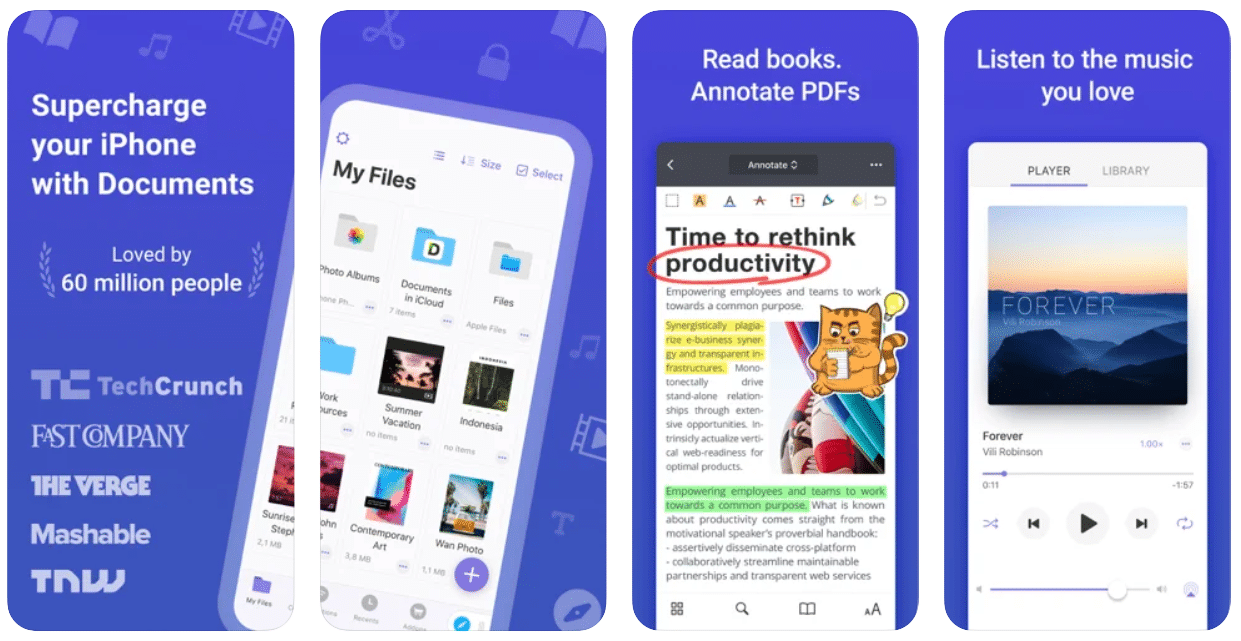
- Vai all'App Store sul tuo dispositivo.
- Cerca il documento 6 utilizzando la barra di ricerca.
- Devi installare il documento 6 di Readdle.
- Dopo aver trovato l'app del documento 6 dai risultati della ricerca, fai clic su Ottieni per installarla.
Passaggio 2: copia il collegamento al video di YouTube
Devi copiare il link al video di YouTube che vuoi scaricare sul tuo dispositivo. Se ti stai chiedendo come scaricare i video di YouTube su dispositivo mobile senza l'app , avrai bisogno del collegamento al video di YouTube.
1. Avvia l'app YouTube sul tuo dispositivo.
2. Passa al video che desideri scaricare.
3. Fare clic sul pulsante Condividi sotto il video.
4. Ora tocca l'opzione Copia collegamento .
Passaggio 3: avviare il browser Web dell'app Document 6
Ora devi aprire il browser web dell'app Document 6. In parole semplici, devi accedere al tuo browser web tramite l'app Document 6.
1. Avvia il documento 6 sul tuo dispositivo e fai clic sull'icona della bussola per aprire il tuo browser web.
2 Dopo aver avviato il browser web, visitare yt1s.com nella barra degli indirizzi e fare clic su Invio.
3. Ora vedrai una casella di collegamento sul sito Web, in cui devi incollare il collegamento del video di YouTube che desideri scaricare.
4. Dopo aver incollato il collegamento, fare clic su Converti.
5. Selezionare la qualità video e il formato file facendo clic sul menu a discesa.
6. Fare clic sul collegamento Ottieni.
7. Il sito Web inizierà automaticamente a convertire il tuo video nel formato di file preferito.
8. Infine, fai clic sul pulsante Download per ottenere il video sul tuo iPhone.
Leggi anche: Le 15 migliori alternative gratuite a YouTube
Passaggio 4: apri l'app Document 6
Dopo aver scaricato il video, puoi gestire il file video sul tuo dispositivo utilizzando l'app Document 6.
1. Apri l'app del documento 6 e fai clic sull'icona della cartella in basso a sinistra dello schermo.
2. Fare clic sulla cartella Download per accedere a tutti i download recenti.
3. Ora individua il tuo video di YouTube nella sezione Download e toccalo per riprodurlo all'interno dell'app Document 6.
Hai anche la possibilità di spostare il video nella Galleria del telefono . Ecco come spostare il video nella galleria del telefono:
1. Per spostare il video nella galleria del tuo telefono, accedi al tuo video nella sezione download dell'app Document 6 e fai clic sui tre punti orizzontali nell'angolo del video.
2. Fare clic su Condividi e selezionare Salva su file . Tuttavia, questa opzione è disponibile per gli utenti con iOS 11. Non potrai spostare il tuo video se hai un iPhone più vecchio.
3. Ora, fai clic su "Sul mio iPhone".
4. Ora seleziona una cartella qualsiasi e fai clic su Aggiungi.
5. Vai all'app dei file dell'iPhone.
6. Fare clic sul browser nell'angolo in basso a destra.
7. Fai clic su "Sul mio iPhone" e individua il tuo video.
8. Tocca il video e fai clic sul pulsante Condividi .
9. Infine, fai clic su Salva il video.
Domande frequenti (FAQ)
Q1. Come posso scaricare i video di YouTube direttamente sul mio Android?
Puoi utilizzare app di download di video di terze parti disponibili sul Google Play Store. In alternativa, se non desideri scaricare alcuna app di terze parti sul tuo dispositivo, puoi utilizzare il sito Web Yt1s.com. Avvia il tuo browser Chrome predefinito sul tuo dispositivo Android e vai su YT1s.com. Sul sito Web vedrai una casella in cui devi incollare il collegamento al video di YouTube che desideri scaricare. Pertanto, vai su YouTube e copia il link del video facendo clic sul pulsante di condivisione sotto il video. Torna al sito Web e incolla il link nella casella per scaricare il video.
Q2. Come faccio a scaricare i video di YouTube nella galleria del mio telefono?
Per scaricare un video di YouTube nella galleria del tuo telefono, avrai bisogno di un'app per la gestione dei file. Scarica file master su dispositivi Android e l'app Document 6 su iPhone. Ora, per scaricare i video di YouTube nella galleria del tuo telefono, puoi seguire la nostra guida dettagliata.
Q3. Quale app può scaricare video di YouTube su dispositivo mobile?
Alcune app e siti Web di terze parti ti consentono di scaricare i video di YouTube direttamente sul tuo dispositivo Android. Poche di queste app sono Video scaricati da IncshotInc, downloader video gratuito di simple design Ltd e, allo stesso modo, puoi trovare varie applicazioni. Tutte queste app richiedono di copiare e incollare il collegamento al video di YouTube che desideri scaricare sul tuo dispositivo.
Consigliato:
- Come disabilitare 'Video in pausa. Continua a guardare' su YouTube
- Come mettere in ripetizione un video di YouTube su desktop o dispositivo mobile
- 3 modi per aggiungere le copertine degli album a MP3 in Windows 10
- Come hackerare il gioco Chrome Dinosaur
Ci auguriamo che questa guida sia stata utile e che tu sia riuscito a scaricare i video di YouTube sul tuo cellulare . Se hai ancora domande su questo articolo, sentiti libero di chiederle nella sezione commenti.
